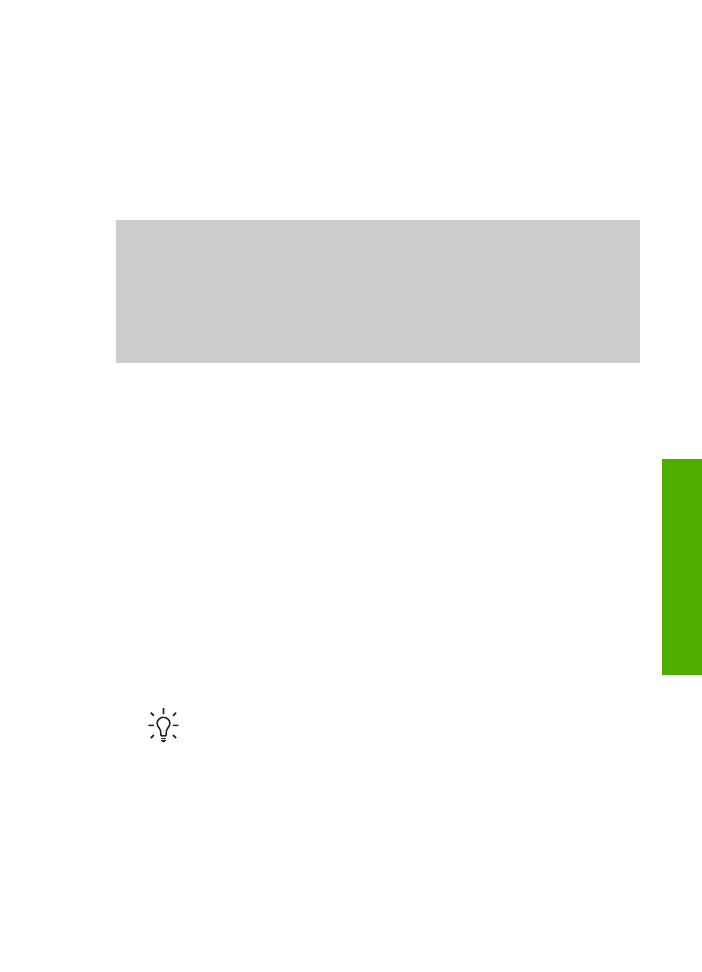
Impression à partir d'une application logicielle
La plupart des paramètres d'impression sont gérés automatiquement par l'application
que vous utilisez pour imprimer ou par la technologie HP ColorSmart. Vous ne devez les
modifier manuellement que lorsque vous changez de qualité d'impression, imprimez sur
des types de papiers ou de films transparents spécifiques ou utilisez des fonctions
spéciales.
Pour imprimer à partir d'une application logicielle (Windows)
1.
Assurez-vous que le bac d'alimentation contient du papier.
2.
Dans le menu
Fichier
de votre application logicielle, cliquez sur
Imprimer
.
3.
Sélectionnez l'appareil HP Tout-en-un comme imprimante.
4.
Si vous devez modifier les paramètres, cliquez sur le bouton qui ouvre la boîte de
dialogue
Propriétés
.
Selon l'application logicielle utilisée, ce bouton peut être
Propriétés
,
Options
,
Configuration d'imprimante
,
Imprimante
ou
Préférences
.
5.
Sélectionnez les options correspondant à votre tâche d'impression dans les onglets
Papier/Qualité
,
Finition
,
Effets
,
Bases
et
Couleur
.
Conseil
Vous pouvez sélectionner facilement les options appropriées à
votre travail d'impression en choisissant l'une des tâches d'impression
prédéfinies dans l'onglet des
raccourcis d'impression
. Cliquez sur un type
de tâche d'impression dans la liste des
tâches réalisables
. Les paramètres
par défaut pour ce type d'impression sont définis et sont résumés dans
l'onglet des
raccourcis d'impression
. Le cas échéant, vous pouvez
modifier les paramètres dans cet onglet, mais vous pouvez également le faire
dans les autres onglets de la boîte de dialogue
Propriétés
.
6.
Cliquez sur
OK
pour fermer la boîte de dialogue
Propriétés
.
7.
Cliquez sur
Imprimer
ou sur
OK
pour commencer l'impression.
Guide de l'utilisateur
69
Impres
sion
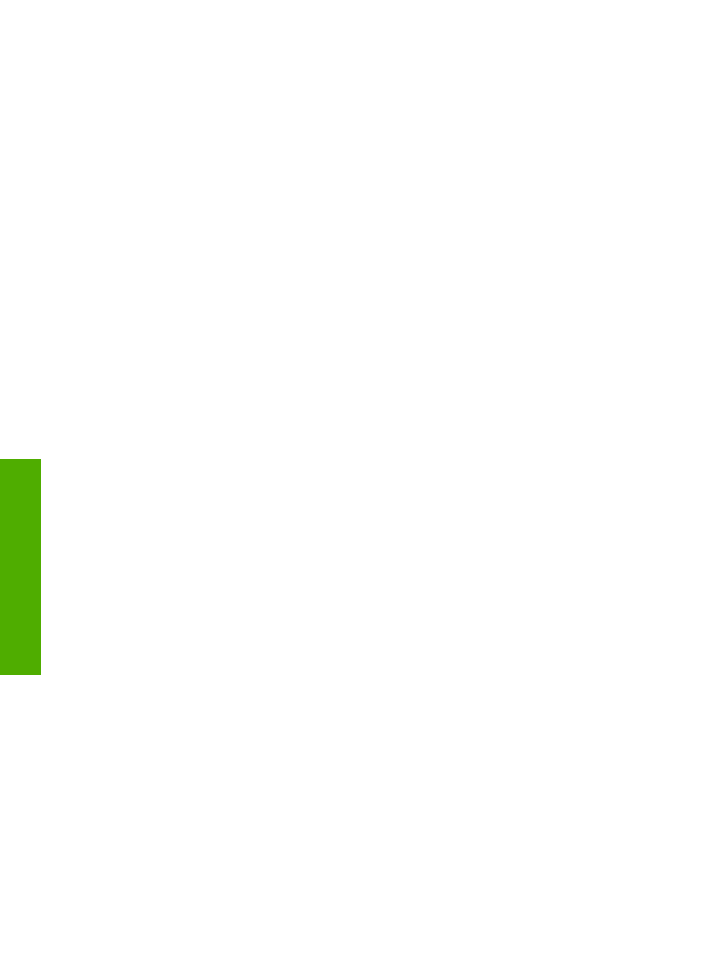
Pour imprimer à partir d'une application logicielle (Mac)
1.
Assurez-vous que le bac d'alimentation contient du papier.
2.
Dans le menu
Fichier
de votre application logicielle, sélectionnez
Mise en page
.
La boîte de dialogue
Mise en page
s'affiche. Vous pouvez alors définir le format du
papier, son orientation et l'échelle.
3.
Vérifiez que l'appareil HP Tout-en-un est l'imprimante sélectionnée.
4.
Définissez les attributs de page :
–
Sélectionnez le format du papier.
–
Sélectionnez l'orientation du papier.
–
Entrez le pourcentage de mise à l'échelle.
5.
Cliquez sur
OK
.
6.
Dans le menu
Fichier
de votre application logicielle, sélectionnez
Imprimer
.
La boîte de dialogue
Imprimer
apparaît et le volet
Copies et pages
s'ouvre.
7.
Modifiez les paramètres d'impression pour chaque option dans le menu contextuel,
selon le projet à réaliser.
8.
Cliquez sur
Imprimer
pour lancer l'impression.